Integração do bate-papo ao vivo Provide Support para GetResponse
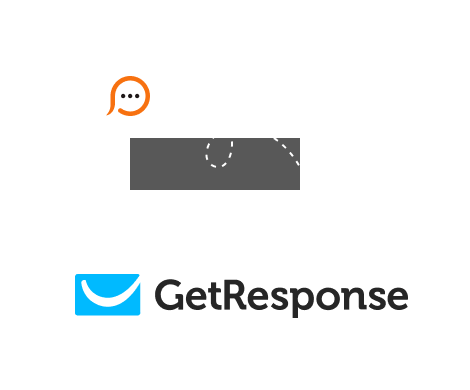
Se você usa o sistema GetResponse para envio de newsletter aos seus clientes, pode facilmente adicionar o código de botão de bate-papo ou link para e-mails e deixar que seus clientes entrem em contato com você no bate-papo durante a leitura das suas newsletters.
O GetResponse permite adicionar o Código do botão de bate-papo para e-mails ao modelo HTML e o Link de bate-papo para e-mails pode ser adicionado ao código-fonte em Texto sem formatação. Para proceder com essa integração, faça o seguinte:
Conselho útil: caso você queira saber quais visitantes entraram em contato a partir das suas newsletters, passe variáveis adicionais com o link para o messenger de bate-papo. Por exemplo http://messenger.providesupport.com/messenger/your-account-name.html?param1=value1¶m2=value2&...¶mN=valueN
nome-da-sua-conta é o nome real da sua contaparam1 ... paramN são os nomes dos parâmetrosvalue1 ... valueN são os valores dos parâmetrosEsta informação aparecerá no console do operador, na guia Detalhes da sala para aqueles clientes que estão em sessões de bate-papo ativo com você. Mais tarde, esses detalhes serão passados para as transcrições de bate-papo e aparecerão na seção de Detalhes do visitante.